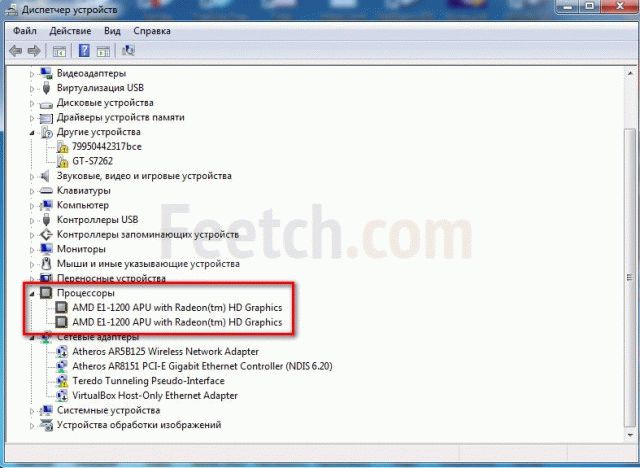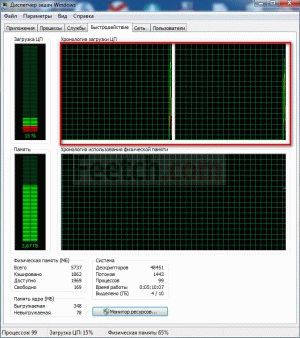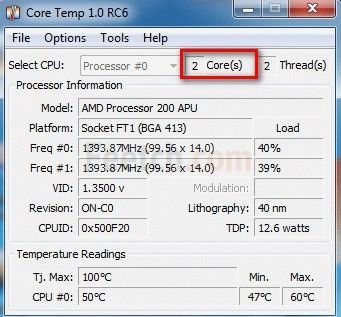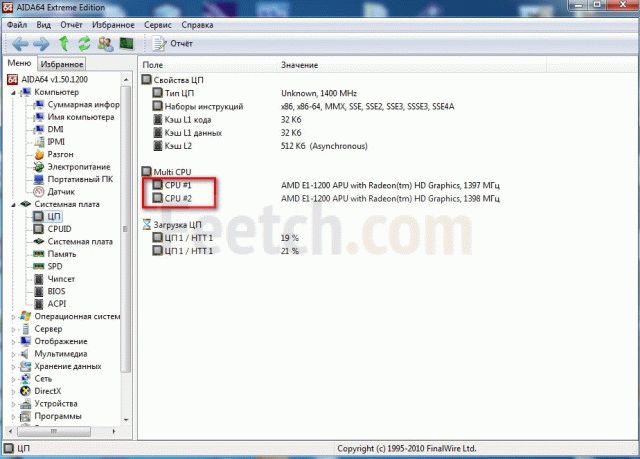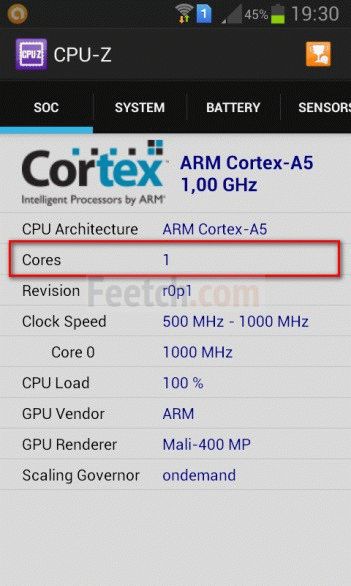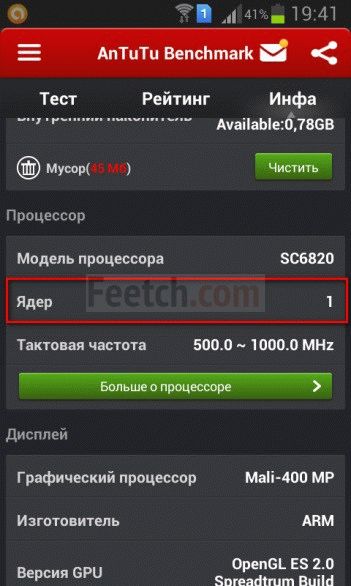Еще недавно увеличение производительности процессора связывалось с увеличением характеристики тактовой частоты. Но данный параметр не мог расти бесконечно долго и производители это хорошо понимали. Выход нашли через установку на подложку микропроцессора нескольких ядер, значительно увеличивавших скорость его работы при использовании достигнутых параметров тактовой частоты. Также, сделав подложку многоядерной, смогли добиться реальной многозадачности для компьютерных систем, вместо работавшей до этого виртуальной подложки. Многоядерные системы стали использовать настольные компьютеры, ноутбуки, смартфоны, планшеты. Эта технология проникла и в миниатюрный мир микро-ПК, где встречаются даже четырехъядерные гаджеты.
Платформа Windows
Как узнать, сколько ядер в компьютере, работающем под управлением Windows? Сделать это довольно просто. Можно применить средства самой операционной среды или инструменты сторонних программ, которые нужно предварительно установить. Среди таких программ можно выделить следующие:
- Aida64,
- Everest,
- CPU-Z,
- Core Temp.
Их, конечно же, много больше, однако названные вполне информативны и могут с успехом быть использованы для целей разрешения вопроса о числе ядер системы.
Применяем диспетчер устройств
Консоль данного диспетчера отображает все установленные в компьютере устройства в виде объектов, с которыми работает операционная среда. Открыть эту консоль можно из окна свойств системы. Диспетчер отображает подключенные компоненты как объекты-узлы одного большого дерева, которые также содержат подузлы. Если обнаружить в диспетчере узел под названием «Процессоры», то, раскрыв его, мы увидим, что он имеет один или несколько подузлов. Каждый такой подузел является объектом, отвечающим одному кристаллу ЦП. Соответственно, если таких подузлов два, тогда делаем вывод, что исследуемый ЦП двуядерный.
Второй способ: диспетчер задач
Вызвав диспетчер задач, нам понадобится открыть вкладку «Быстродействие». Данный апплет демонстрирует использование ресурсов компьютера программами и операционной средой. Обратим внимание на раздел хронологии загрузки центрального микропроцессора. Там, находятся мониторы загрузки ЦП. Он может оказаться один, если процессорное ядро единственное; таких мониторов может оказаться несколько, если ЦП является многоядерным. Число мониторов соответствует количеству отслеживаемых кристаллов микропроцессора.
Воспользуемся помощью Core Temp
Core Temp — небольшая утилита, весом не более 1 Мб. Она помогает отслеживать температурные показатели ЦП. Однако кроме этой полезной функции, эта утилита предоставляет немного полезной информации о процессорной среде, используемой на ПК. Она определяет модель ЦП, используемый сокет, литографию и число ядер. Это число демонстрируется полем Core(s).
Воспользуемся Aida64
Эта программа весьма популярна среди IT-специалистов. Она намного сложней утилиты Core Temp, так как собирает информацию обо всей компьютерной системе. Собранные данные о системной плате также содержат информацию о ЦП. Aida отображает сведения о компьютере в виде дерева. Узел «Системная плата» содержит подузел «ЦП», который, собственно, и отвечает за процессор. Открыв данный подузел, мы обнаружим в разделе MultiCore число кристаллов, обслуживающих всю систему.
Платформа Android
Не все Android-устройства смогут дать ответ на поставленный в заголовке вопрос. Их системные инструменты не способны показать сведения о характеристиках встроенного чипсета, соответственно такими средствами не узнать количества ядер центрального микропроцессора. Поэтому сконцентрируем свое внимание на специальных приложениях, умеющих определять системные характеристики Android-гаджетов. Приведем два приложения, благодаря которым легко можно узнать количество ядер ЦП гаджета: CPU-Z и Antutu Benchmark.
CPU-Z для Андроид
Выше уже упоминалось данное приложение, однако CPU-Z разработано не только для Windows-платформ. В среде Андроид-платформы эта программа выдает тотальную информацию о гаджете, на котором она выполняется. Раздел «SOC» этой программы содержит краткие сведения о встроенном чипсете. Тут же, можно посмотреть информацию о микропроцессоре, числе его ядер, обслуживающих Андроид-устройство. Эти сведения демонстрируются строкой Cores.
Antutu Benchmark
Antutu — популярное приложение, с помощью которого производят тестирование устройств, построенных на платформе Андроид. Оно также может рассказать многое о системных характеристиках гаджета, на котором выполняется. Системные параметры отображаются разделом «Инфа». Там, нужно обнаружить вкладку, отвечающую за микропроцессор. Эта вкладка демонстрирует сведения об архитектуре ЦП, его модели, поддерживаемой частоте. Здесь же есть возможность почерпнуть сведения о числе ядер процессора, обслуживающего устройство.